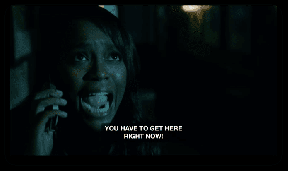Ripristina l'utilizzo dei dati di rete su Windows 10 [GUIDA]
Varie / / November 28, 2021
Come ripristinare l'utilizzo dei dati di rete su Windows 10: Molti utenti Windows tengono d'occhio il consumo di larghezza di banda/dati nel loro ciclo di fatturazione corrente perché hanno un piano dati limitato. Ora Windows offre un'interfaccia semplice e facile per controllare il consumo di dati da parte dell'utente negli ultimi 30 giorni. Queste statistiche calcolano tutti i dati consumati da app, programmi, aggiornamenti, ecc. Ora il problema principale si presenta quando l'utente vuole reimpostare l'utilizzo dei dati di rete alla fine del mese o alla fine della fatturazione ciclo, in precedenza Windows 10 aveva un pulsante diretto per ripristinare le statistiche, ma dopo Windows 10 versione 1703 non c'è una scorciatoia diretta da fare questo.

Contenuti
- Ripristina l'utilizzo dei dati di rete su Windows 10 [GUIDA]
- Come ripristinare l'utilizzo dei dati di rete su Windows 10
- Metodo 1: Come ripristinare l'utilizzo dei dati di rete in Impostazioni
- Metodo 2: come ripristinare le statistiche di utilizzo dei dati di rete utilizzando un file BAT
- Metodo 3: come ripristinare le statistiche di utilizzo dei dati di rete utilizzando il prompt dei comandi
- Metodo 4: ripristinare manualmente le statistiche sull'utilizzo dei dati di rete
- Metodo 5: come ripristinare le statistiche di utilizzo dei dati di rete utilizzando software di terze parti
Ripristina l'utilizzo dei dati di rete su Windows 10 [GUIDA]
1.Premere il tasto Windows + I per aprire Impostazioni quindi fare clic su Rete e Internet.

2.Dal menu di sinistra selezionare Utilizzo dei dati.
3.Ora nel riquadro della finestra di destra, vedrai il consumo di dati negli ultimi 30 giorni.
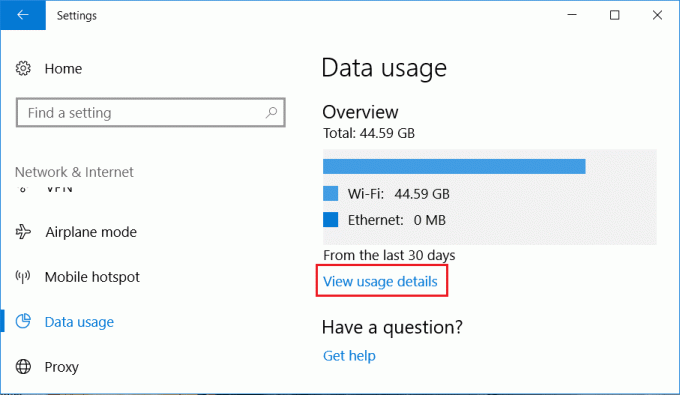
4.Se desideri una spiegazione dettagliata, fai clic su Visualizza i dettagli sull'utilizzo.
5.Questo ti mostrerà quanti dati vengono consumati da ogni app o programma sul tuo PC.
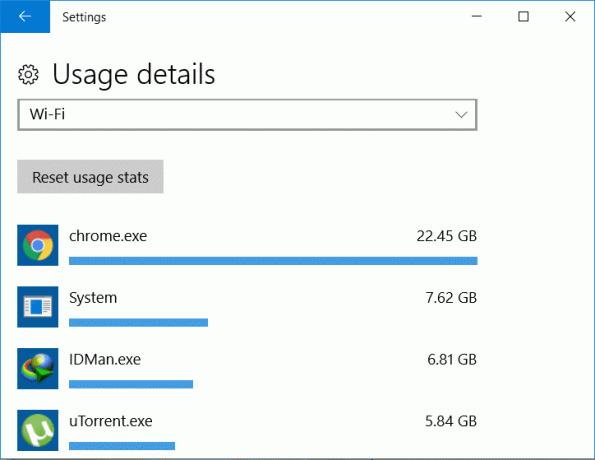
Ora che hai visto come visualizzare l'utilizzo dei dati di rete, hai trovato un pulsante di ripristino in qualsiasi punto delle impostazioni? Bene, la risposta è no ed è per questo che molti utenti Windows sono frustrati. Quindi, senza perdere tempo, vediamo come ripristinare l'utilizzo dei dati di rete su Windows 10 con l'aiuto della guida elencata di seguito.
Come ripristinare l'utilizzo dei dati di rete su Windows 10
Assicurati che creare un punto di ripristino, nel caso qualcosa vada storto.
Metodo 1: Come ripristinare l'utilizzo dei dati di rete in Impostazioni
Nota: Questo non funzionerà per gli utenti che hanno Windows aggiornato alla build 1703.
1.Premere il tasto Windows + I per aprire le Impostazioni, quindi fare clic su Rete e Internet.

2.Clicca su Utilizzo dei dati e poi clicca su Visualizza i dettagli sull'utilizzo.
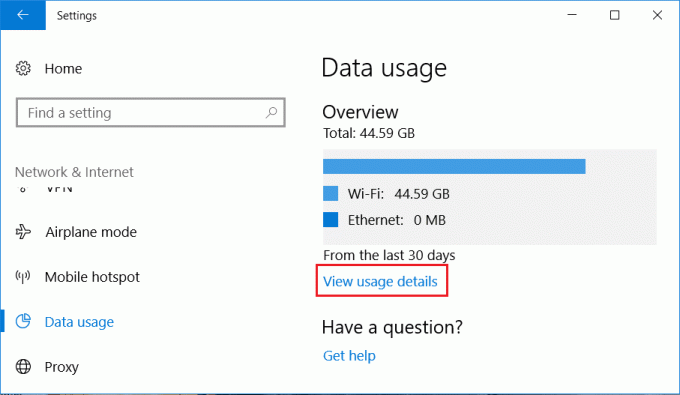
3.Dal menu a discesa seleziona WiFi o Ethernet in base al tuo utilizzo e fai clic su Ripristina le statistiche di utilizzo.
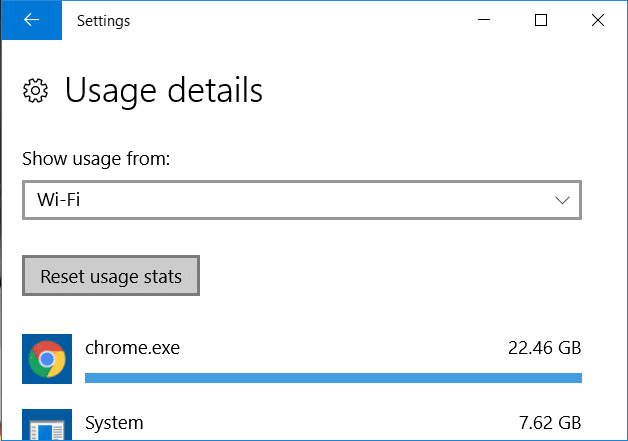
4.Fare clic su Reimposta per confermare e questo ripristinerà l'utilizzo dei dati per la rete selezionata.
Metodo 2: come ripristinare le statistiche di utilizzo dei dati di rete utilizzando un file BAT
1.Apri Blocco note, quindi copia e incolla quanto segue nel blocco note così com'è:
powershell -windowstyle hidden -command "Start-Process cmd -ArgumentList '/s,/c, net stop DPS > NUL 2>&1 & DEL /F /S /Q /A "%windir%\System32\sru\*" & net start DPS > NUL 2>&1' -Verb runAs"
2.Clicca su File quindi fare clic su Salva come.

3. Quindi dal menu a discesa Salva come selezionare Tutti i files.
4. Assegna un nome al file Reset_data_usage.bat (L'estensione .bat è molto importante).
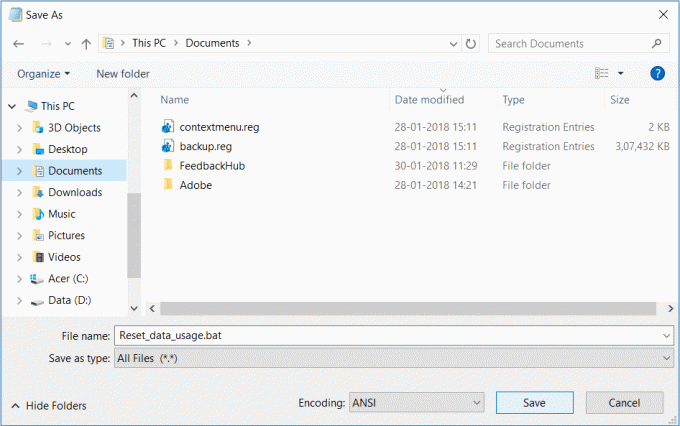
5. Navigare dove si desidera salvare il file preferibilmente desktop e fare clic su salva.
6.Ora ogni volta che vuoi Ripristina statistiche di utilizzo dei dati di rete basta fare clic con il tasto destro del mouse su Reset_data_usage.bat file e selezionare Esegui come amministratore.
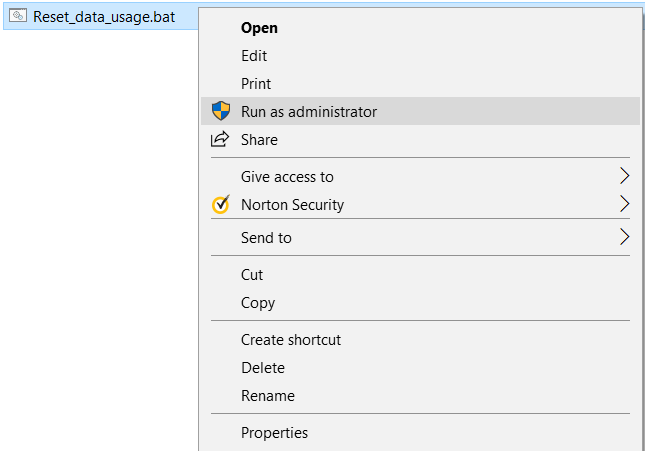
Metodo 3: come ripristinare le statistiche di utilizzo dei dati di rete utilizzando il prompt dei comandi
1.Premere il tasto Windows + X quindi selezionare Prompt dei comandi (amministratore).

2.Digita il seguente comando in cmd e premi Invio dopo ognuno di essi:
arresto netto DPS
DEL /F /S /Q /A “%windir%\System32\sru\*”
DPS iniziale netto
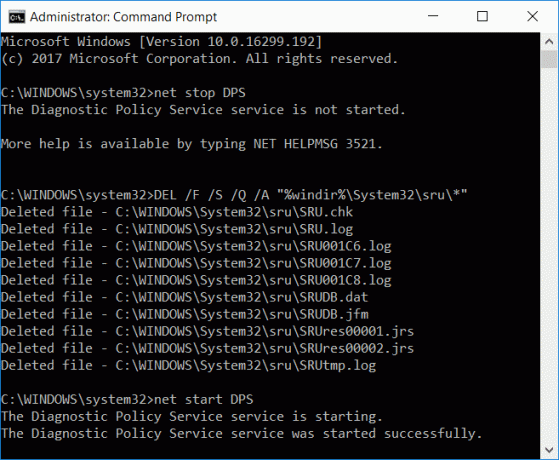
3.Questo andrà a buon fine Reimposta le statistiche di utilizzo dei dati di rete.
Metodo 4: ripristinare manualmente le statistiche sull'utilizzo dei dati di rete
1.Avvia il tuo PC in modalità provvisoria senza rete utilizzando uno dei metodi elencati.
2. Una volta all'interno della modalità provvisoria, accedere alla seguente cartella:
C:\Windows\System32\sru
3.Cancella tutto i file e le cartelle presenti in sru cartella.
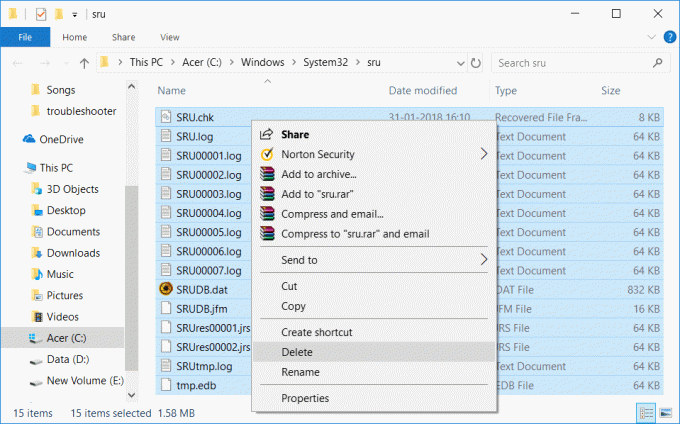
4.Riavviare normalmente il PC e controllare nuovamente l'utilizzo dei dati di rete.
Metodo 5: come ripristinare le statistiche di utilizzo dei dati di rete utilizzando software di terze parti
Se sei a tuo agio nell'utilizzo di applicazioni o programmi di terze parti, puoi facilmente ripristinare le statistiche sull'utilizzo dei dati di rete con un semplice clic di un pulsante. È uno strumento leggero e un freeware che puoi usare facilmente senza doverlo installare. Solo scarica lo strumento di ripristino dell'utilizzo dei dati da qui, estrarre i file ed eseguire l'eseguibile.
Consigliato:
- Risolto il problema con il pannello di controllo NVIDIA che non si apre
- Come correggere l'errore 0x80004005 su Windows 10
- Fix Nvidia Kernel Mode Driver ha smesso di rispondere
- Correggi l'errore di Windows Update 80070103
È così che hai imparato con successo come ripristinare l'utilizzo dei dati di rete su Windows 10, ma se hai ancora domande su questo post, sentiti libero di chiederle nella sezione dei commenti.
![Ripristina l'utilizzo dei dati di rete su Windows 10 [GUIDA]](/uploads/acceptor/source/69/a2e9bb1969514e868d156e4f6e558a8d__1_.png)